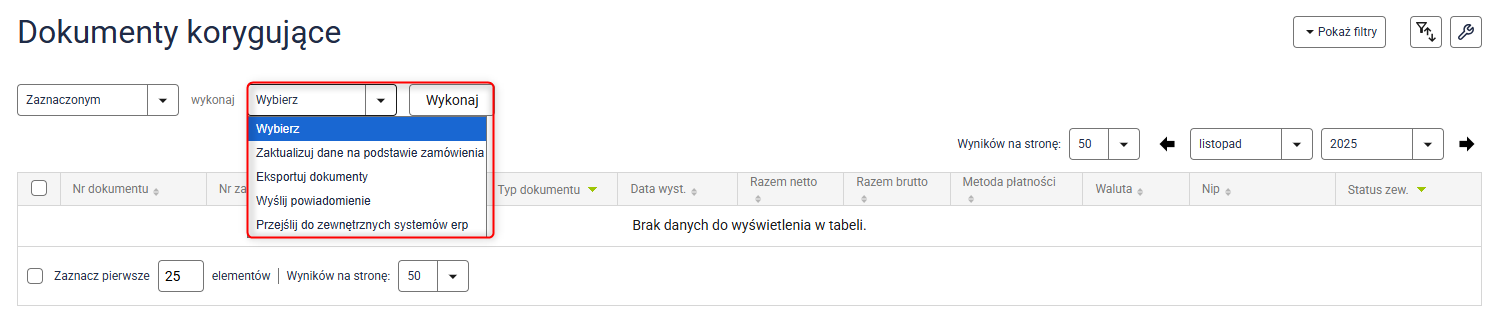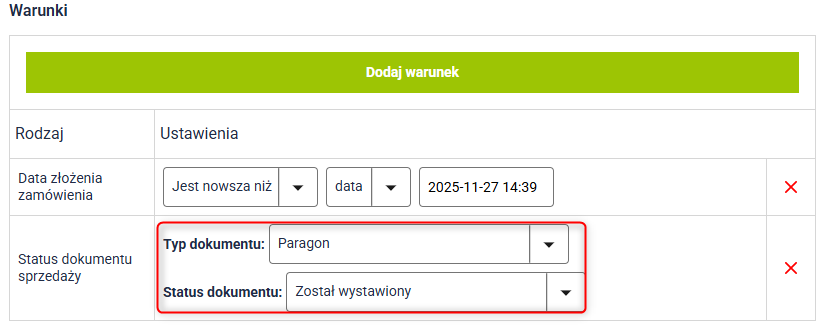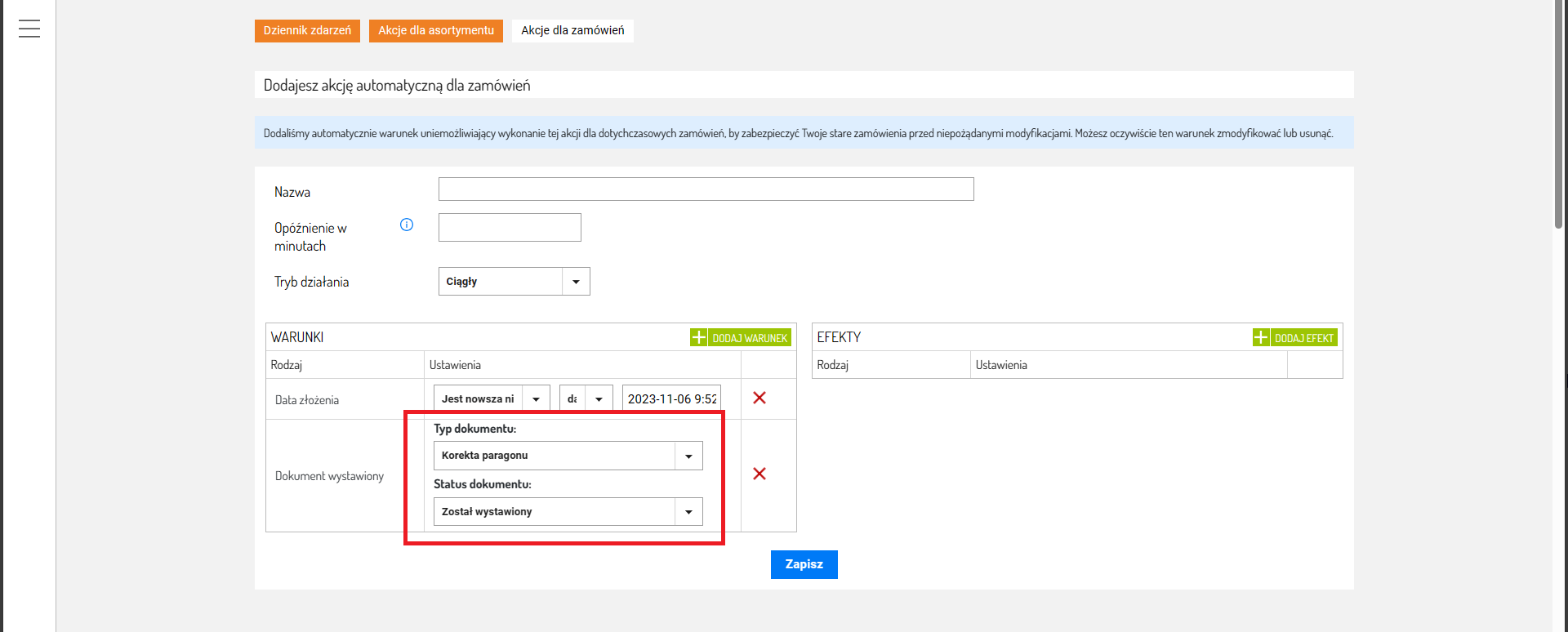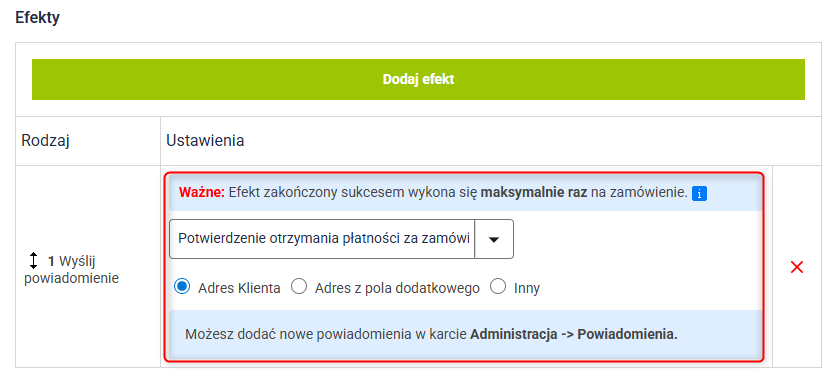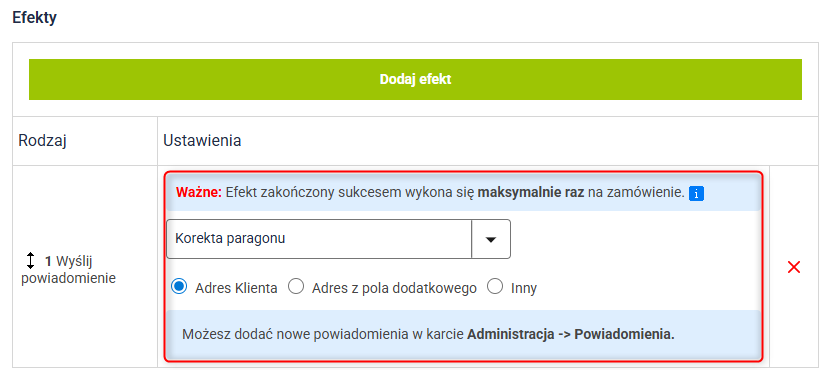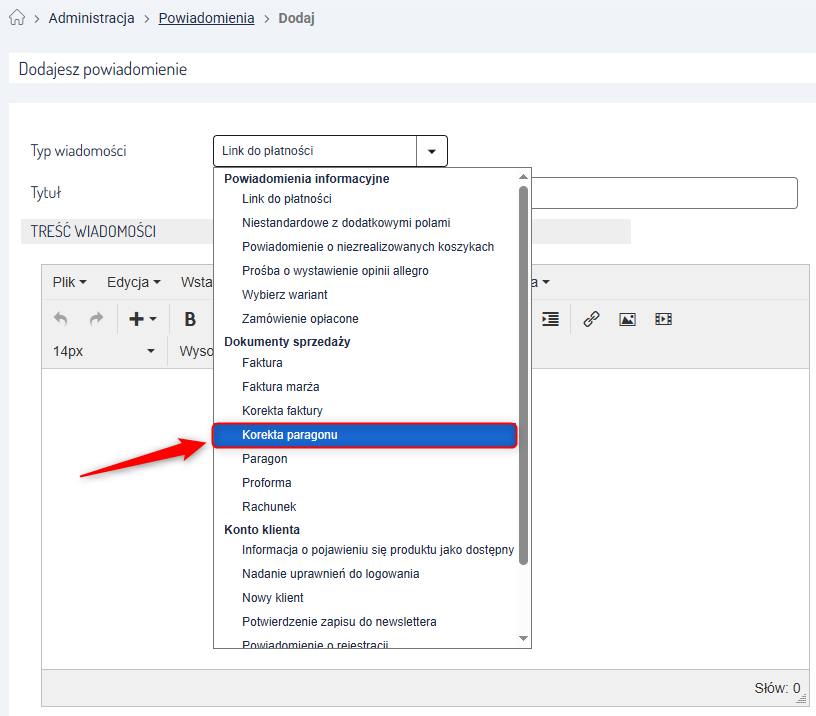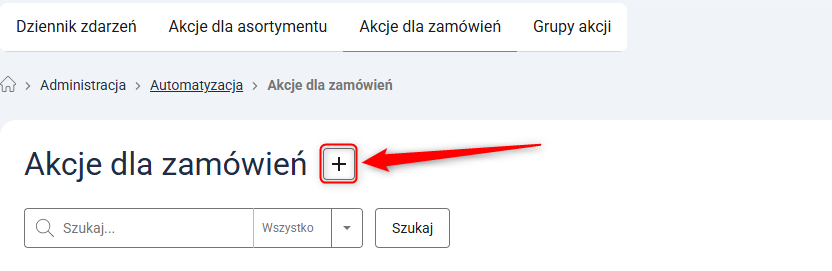Przeglądanie i Eksport Korekt paragonów
1. Kliknij Dokumenty [Nowe] ⇨ Dokumenty korygujące.
Tutaj możesz przeszukiwać, przeglądać i eksportować korekty paragonów, a także przejść do ich ustawień.
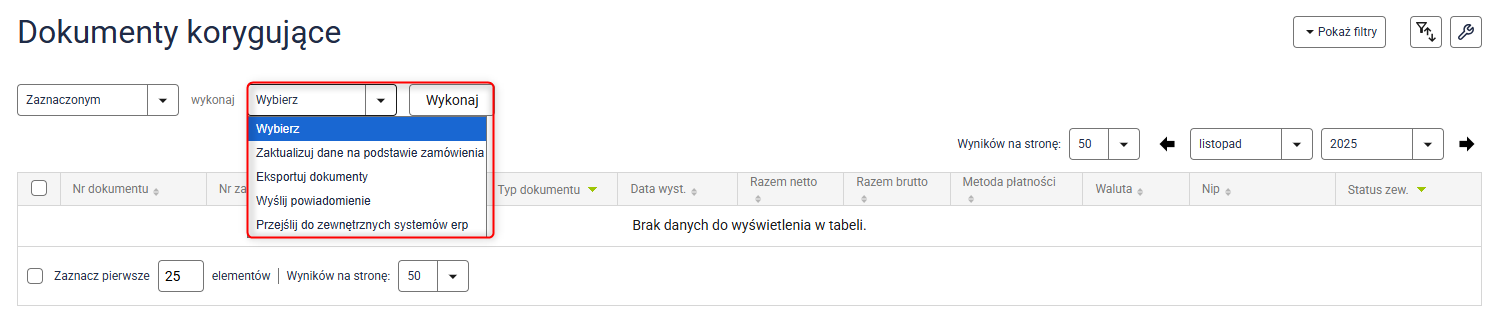
- Aby wyeksportować korekty z określonego okresu, wybierz odpowiedni zakres dat, zaznacz odpowiednie paragony i kliknij Eksportuj.
- Wykorzystaj opcję zaznaczania wielu korekt, by masowo wysyłać paragony, eksportować dane do Excela lub generować pliki PDF.
- Aby przeszukać korekty z konkretnego miesiąca, wybierz odpowiedni miesiąc. Dla bardziej szczegółowego wyszukiwania, użyj Pokaż filtry.
Automatyczne wysyłanie korekt paragonów
Sellasist może automatycznie sam wysyłać korekty paragonów do klientów. Automatyczne wysyłanie ustawisz, dodając odpowiednią akcję w automatyzacji. W ten sposób korekta będzie wysyłana od razu po tym jak zostaną spełnione warunki. Sam ustawiasz, jakie to mają być warunki. Możesz na przykład ustawić akcję, która spowoduje automatyczne wysyłanie korekty od razu po jej wystawieniu.
1. Kliknij Administracja ⇨ Automatyzacja ⇨ Akcje dla zamówień.
lub przejdź do Zamówienia ⇨ Akcje automatyczne
Tutaj masz możliwość skonfigurowania automatycznego wystawiania korekt faktur. Aby dodać nową akcję, kliknij Dodaj akcję automatyczną.
2. Najpierw w lewej kolumnie dodaj warunki, które muszą być spełnione, aby korekta paragonu została wysłana. Możesz dodać wiele warunków. korekta będzie wysłana, dopiero kiedy zostaną spełnione wszystkie warunki. Na przykład, kiedy dokument ma być wysłany po wystawieniu.
Kliknij DODAJ WARUNEK.
3. Z rozwijanej listy wybierz Status dokumentu sprzedaży, a następnie kliknij OK.
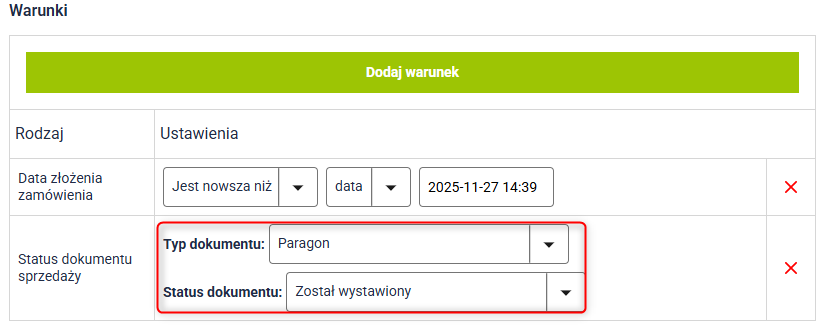
4. Wybierz typ dokumentu Korekta paragonu i status dokumentu Został wystawiony.
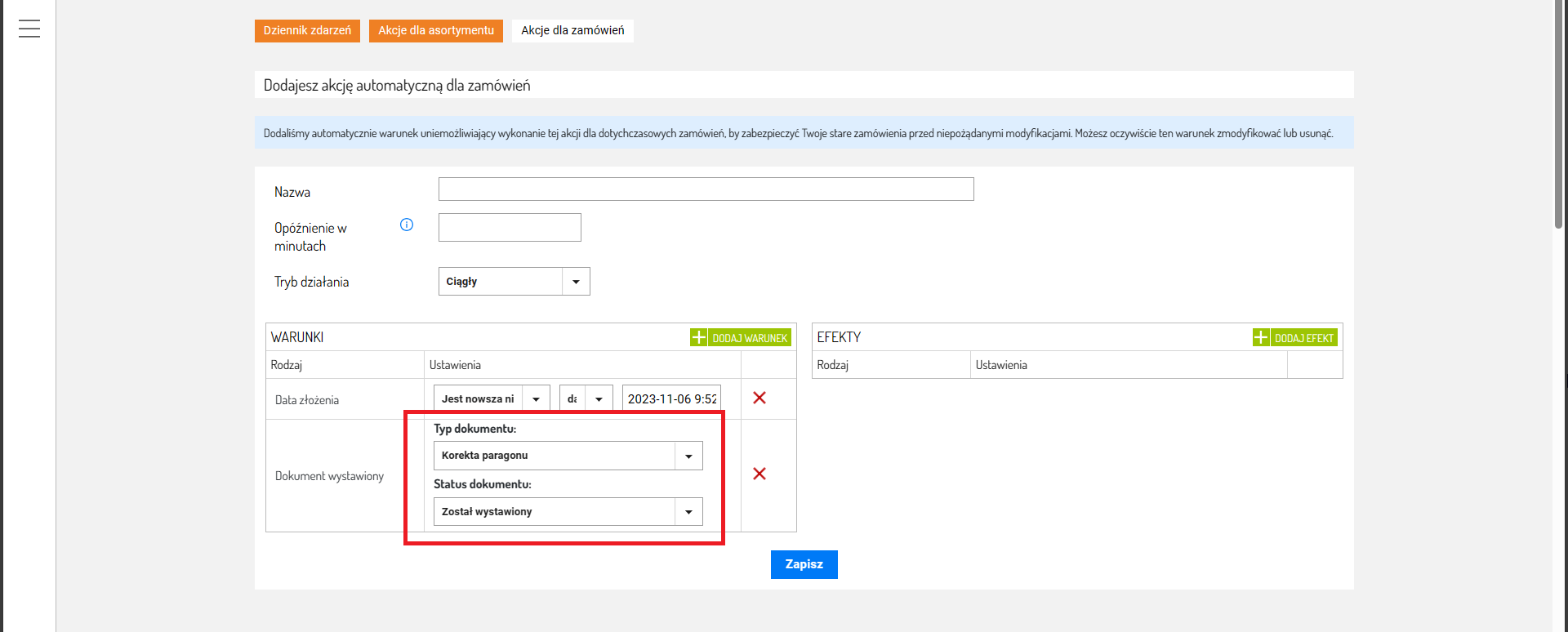
5. Po ustawieniu warunków, pora na dodanie efektu. Kliknij DODAJ EFEKT, aby wybrać co się stanie, kiedy warunki zostaną spełnione. Wybierz Wyślij powiadomienie z rozwijanej listy, a następnie kliknij OK.
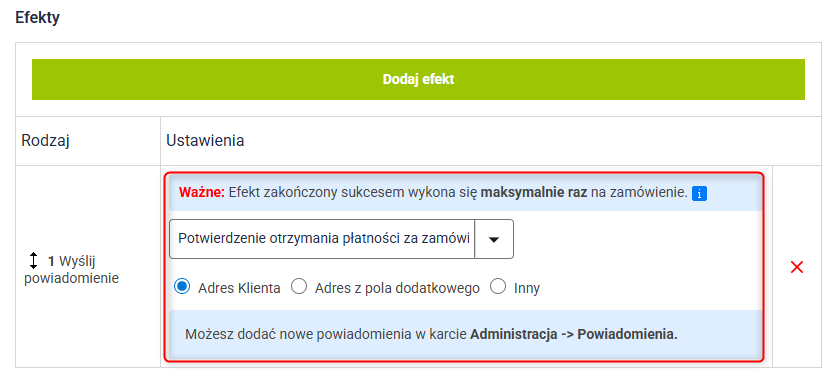
6. Po dodaniu efektu wybierz z listy powiadomienie typu Korekta paragonu.
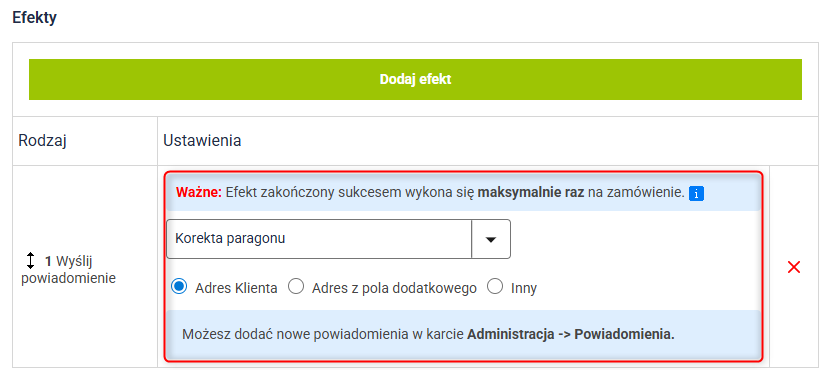
Jeśli nie masz takiego powiadomienia dodaj je w Administracja ⇨ Powiadomienia. Pamiętaj, aby wybrać typ.
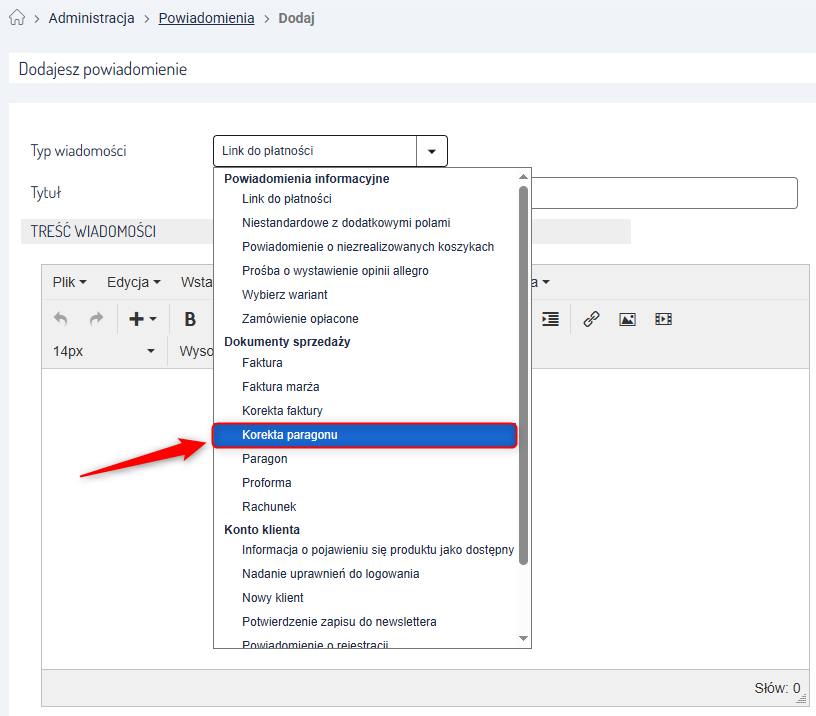
7. Na koniec kliknij Zapisz.